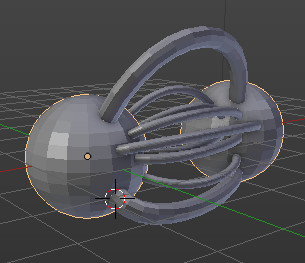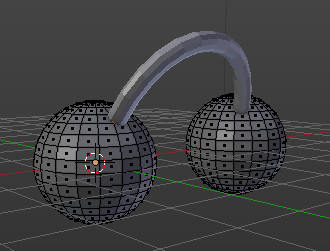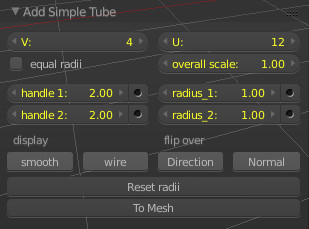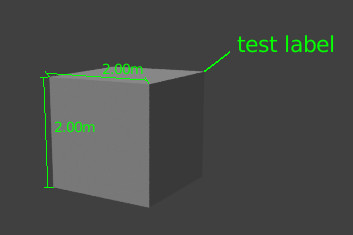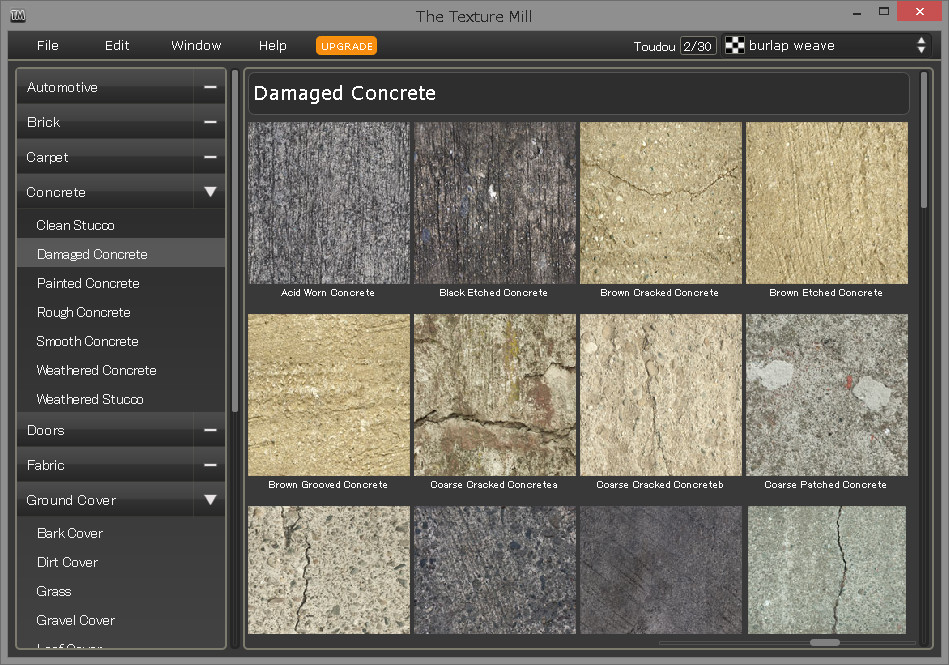【バージョン2.79b用】
このアドオンは、選択した2面間にチューブを作ります。作成されるチューブはカーブオブジェクトです(オペレータにいちおうメッシュ化するボタンがある)。通常の方法だと、カーブオブジェクトの追加、両端の位置合わせ、カーブオブジェクトのプロパティでFillをFullにして、ShapeパネルやGeometryパネルでチューブの形状を調整するという手間になりますが、このアドオンを実行したときのオペレータでの設定で簡単に行うことができます。
例えば、こんなのも簡単に作れます。
[GARD]
★入手方法
作者のDealgaさんのGithubのページで、右側にあるDownload Zipボタンを押します。
ダウンロードしたZipファイル内にあるtubetoolフォルダを、Blenderのアドオンのフォルダに置きます。
★使い方
Edit Modeで2つの面を選択します。
「W」キーを押して、メニューの一番上にある「Add Tubing」を選択します。すると、チューブが生成されます。
詳細な形状の調整は、ツール・シェルフの下に表示されるオペレータにて行います(F6キーを押してダイアログ化しても可)。
オペレータの内容は見れば分かるかもしれないけど、いちおう書くか。
- V、U・・・カーブオブジェクトの解像度
- equal radi・・・チューブ両端での直径を同じにする。オンにすると、「radius」プロパティが無効になる。
- overall scale・・・全体のスケール。
- handle_1、handle_2・・・チューブは2つのコントローラを持つカーブオブジェクトで生成されます。その各々のコントローラのハンドル(設置面とは逆側)の位置の調整に使います。要するに、チューブの膨らみ具合の調整。
- radius_1、radius_2・・・コントローラの部分での半径。
- smooth・・・スムース表示。
- wire・・・ワイヤーフレーム表示。
- Direction・・・カーブオブジェクトの向きの切替。
- Normal・・・カーブオブジェクトの法線方向での向きの切替。
- Rest radii・・・radius_1、radius_2をリセットする。
- To Mesh・・・メッシュに変換する。
なお、handleとradiusの所にある黒丸は、個別にデフォルト値に値をリセットするためのものです。
★感想
何気にカーブオブジェクトの向きやら、端の位置合わせって面倒だったり、カーブオブジェクトでチューブ状にする手順って、いつも同じことを繰り返してるし・・・と思います。そんな作業を簡略化してくれるアドオンで、扱いやすいので便利なツールです。
メカもの作るときに使いたいと思います。
★バージョン情報
この記事を書いたときのバージョン;
Blender:2.74
アドオン:0.0.4